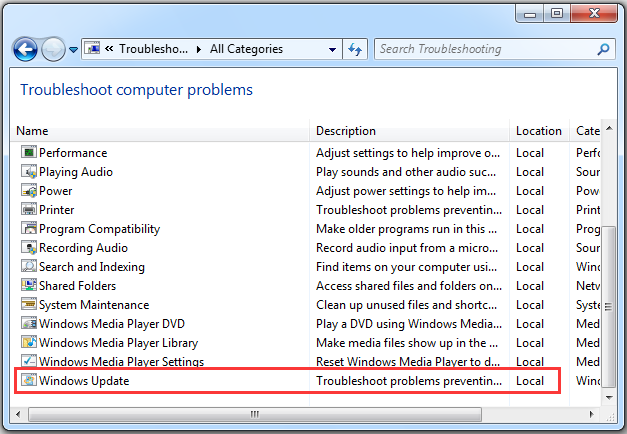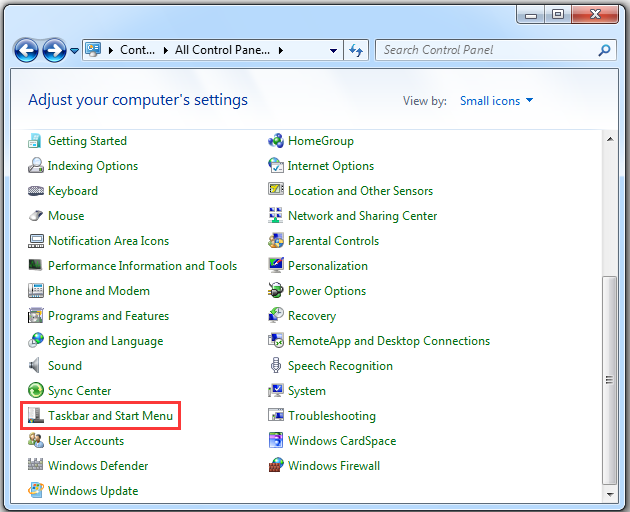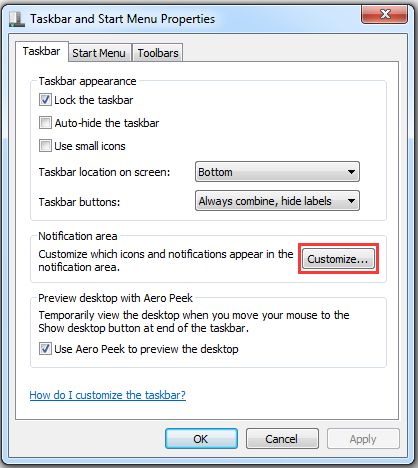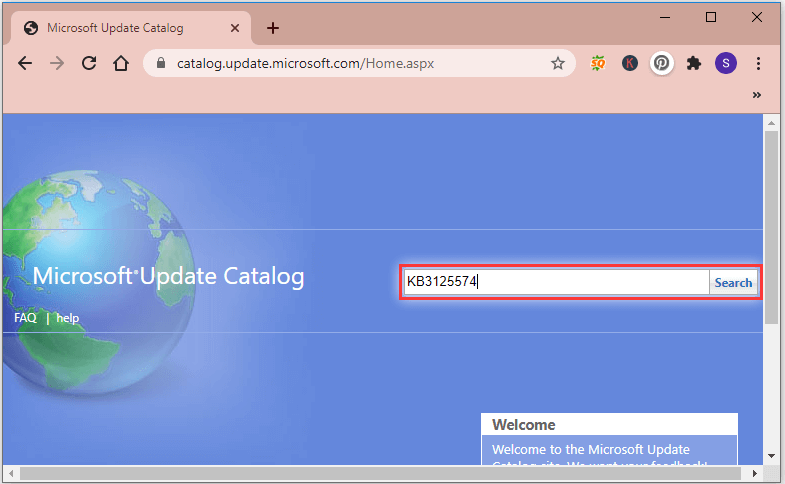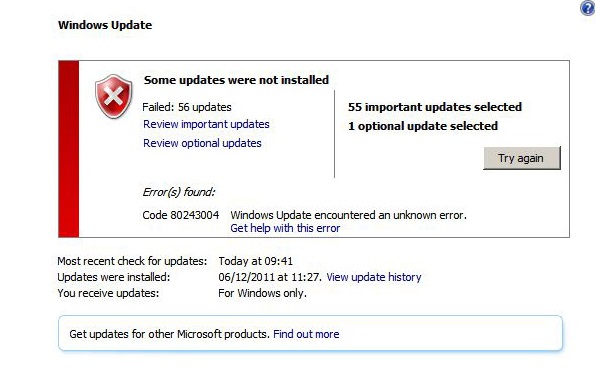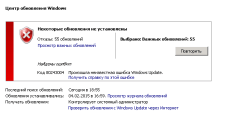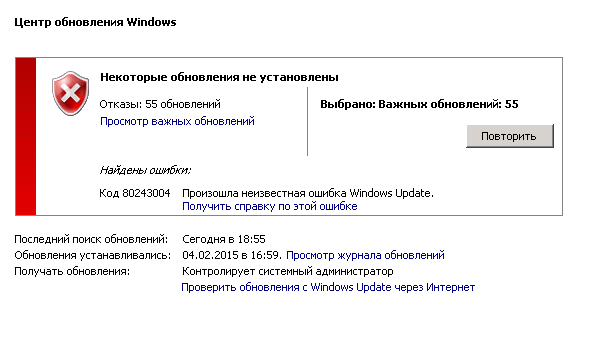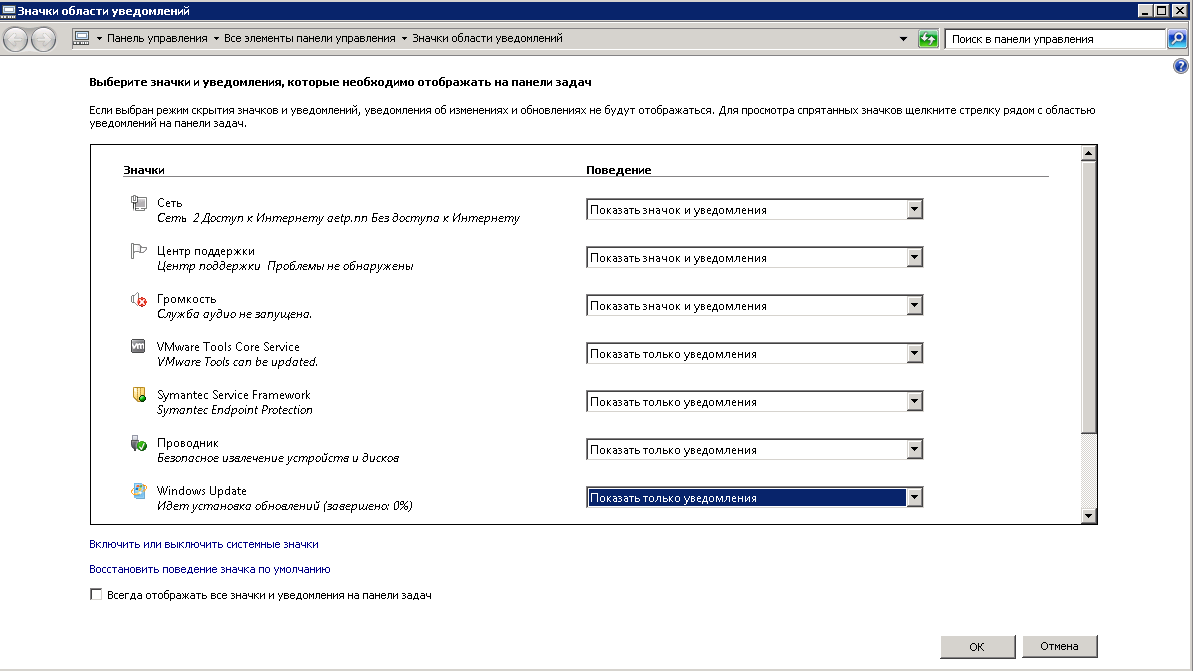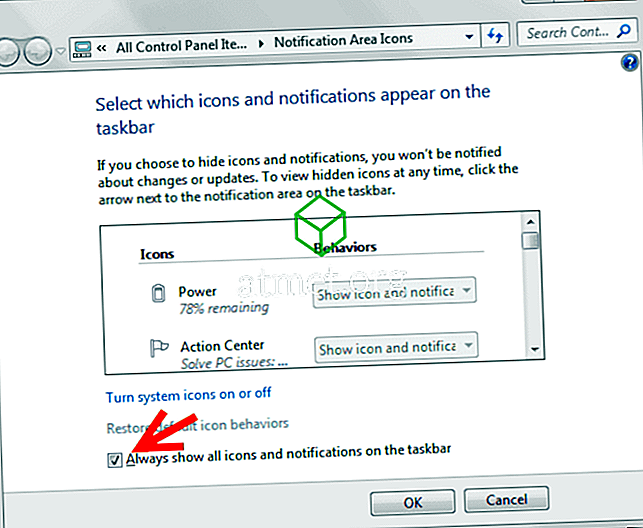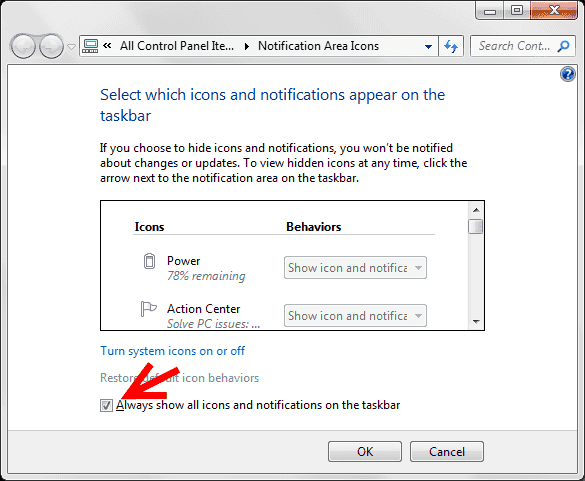-
Partition Wizard
-
Partition Magic
- How to Solve Windows Update Error 80243004 [Good Tips]
By Sherry | Follow |
Last Updated January 05, 2023
Windows Update is a service used by almost all the Windows users. However, some of them failed to install certain updates due the Windows Update error 80243004. To solve the problem, MiniTool Partition Wizard offers several fixes in this post.
Windows Update, a Microsoft service for the Windows 9X and Windows NT families of operating system, automates downloading and installing Microsoft Windows software updates over the Internet.
It’s easy to update Windows. For Windows 10, you just need to press Win + I to open Windows Settings. Then select Update & Security. In the next window, click Check for updates. For Windows 7, you can click the Windows Start button and type update in the search box. Then select Check for updates.
Some users encountered error code 80243004 during the process. It usually happens on Windows 7. To solve the problem, you can try the following fixes.
Fix 1: Run Windows Update Troubleshooter
The easiest way to solve error code 80243004 is to run Windows Update troubleshooter. It is a Windows built-in feature which can help to solve various problems related to update issues. This might not work in some cases, but it is worth trying as it is quite simple.
Step 1: Click Start button and type troubleshooting in the search box. Then select the best match option from the search results.
Step 2: In the pop-up window, click View all. Then select Windows Update.
Step 3: Click Next in the pop-up window. Then Windows will check for problems and try to fix them. Please follow the onscreen instructions to finish the process.
After that, you can restart your PC and try to install updates again.
Fix 2: Change Notification Area Settings
According to Microsoft, the Automatic Update on Windows 7 requires the tray icon to be managed by Group Policy. And the icon need to be turned on to make sure the update works properly. Let’s how to solve Windows Update error 80243004 in this way.
Step 1: Click Start button and search for Control Panel.
Step 2: In Control Panel, select view by: Small icons. Then click Taskbar and Start Menu.
Step 3: Under Taskbar tab, select Customize under Notification area section.
Step 4: In the pop-up window, locate Windows Update and select Show icon and notifications from the drop-down list. Then click OK to save the changes you have made.
Then you can check for updates again and the problem should have been solved. If you still encounter Windows Update error 80243004, you need to move on to the next fix.
Fix 3: Update Windows Manually
If the Windows Update still doesn’t work, you can download and install the updates you need from the official websites manually.
Step 1: Open your browser and visit Microsoft’s Update Catalog website.
Step 2: Input the update you need in the search box and click Search.
Step 3: Select the update from the search results according to your Windows version and click Download.
Step 4: Open the file you downloaded and follow the onscreen instructions to finish the installation.
About The Author
Position: Columnist
Sherry has been a staff editor of MiniTool for a year. She has received rigorous training about computer and digital data in company. Her articles focus on solutions to various problems that many Windows users might encounter and she is excellent at disk partitioning.
She has a wide range of hobbies, including listening to music, playing video games, roller skating, reading, and so on. By the way, she is patient and serious.
-
Partition Wizard
-
Partition Magic
- How to Solve Windows Update Error 80243004 [Good Tips]
By Sherry | Follow |
Last Updated January 05, 2023
Windows Update is a service used by almost all the Windows users. However, some of them failed to install certain updates due the Windows Update error 80243004. To solve the problem, MiniTool Partition Wizard offers several fixes in this post.
Windows Update, a Microsoft service for the Windows 9X and Windows NT families of operating system, automates downloading and installing Microsoft Windows software updates over the Internet.
It’s easy to update Windows. For Windows 10, you just need to press Win + I to open Windows Settings. Then select Update & Security. In the next window, click Check for updates. For Windows 7, you can click the Windows Start button and type update in the search box. Then select Check for updates.
Some users encountered error code 80243004 during the process. It usually happens on Windows 7. To solve the problem, you can try the following fixes.
Fix 1: Run Windows Update Troubleshooter
The easiest way to solve error code 80243004 is to run Windows Update troubleshooter. It is a Windows built-in feature which can help to solve various problems related to update issues. This might not work in some cases, but it is worth trying as it is quite simple.
Step 1: Click Start button and type troubleshooting in the search box. Then select the best match option from the search results.
Step 2: In the pop-up window, click View all. Then select Windows Update.
Step 3: Click Next in the pop-up window. Then Windows will check for problems and try to fix them. Please follow the onscreen instructions to finish the process.
After that, you can restart your PC and try to install updates again.
Fix 2: Change Notification Area Settings
According to Microsoft, the Automatic Update on Windows 7 requires the tray icon to be managed by Group Policy. And the icon need to be turned on to make sure the update works properly. Let’s how to solve Windows Update error 80243004 in this way.
Step 1: Click Start button and search for Control Panel.
Step 2: In Control Panel, select view by: Small icons. Then click Taskbar and Start Menu.
Step 3: Under Taskbar tab, select Customize under Notification area section.
Step 4: In the pop-up window, locate Windows Update and select Show icon and notifications from the drop-down list. Then click OK to save the changes you have made.
Then you can check for updates again and the problem should have been solved. If you still encounter Windows Update error 80243004, you need to move on to the next fix.
Fix 3: Update Windows Manually
If the Windows Update still doesn’t work, you can download and install the updates you need from the official websites manually.
Step 1: Open your browser and visit Microsoft’s Update Catalog website.
Step 2: Input the update you need in the search box and click Search.
Step 3: Select the update from the search results according to your Windows version and click Download.
Step 4: Open the file you downloaded and follow the onscreen instructions to finish the installation.
About The Author
Position: Columnist
Sherry has been a staff editor of MiniTool for a year. She has received rigorous training about computer and digital data in company. Her articles focus on solutions to various problems that many Windows users might encounter and she is excellent at disk partitioning.
She has a wide range of hobbies, including listening to music, playing video games, roller skating, reading, and so on. By the way, she is patient and serious.
Ошибка 80243004 (или 0x80243004) — это достаточно редкая ошибка, которая возникает в процессе обновления ОС Windows. К сожалению, в сети можно найти минимальное количество информации по этой ошибке, а поэтому ее решение вызывает у многих пользователей сильную головную боль. Как правило, 80243004 донимает владельцев Windows 7, однако она встречается и на Windows 10, хоть и намного реже.
Решение №1 Официальный метод от Майкрософт
На официальном сайте поддержки Майкрософт утверждается, что 80243004 — это уникальная ошибка обновления, которая решается совершенно не так, как многие другие ошибки, возникающие в процессе апдейта ОС Windows. В это сложно поверить, но проблема может заключаться… в параметрах панели задач вашей Windows, а если точнее — в настройках значков области уведомлений панели задач.
Итак, откройте перед собой Панель управления (Win+R→control) и перейдите в раздел «Значки области уведомлений». В данном разделе поставьте галочку возле опции «Всегда показывать все значки и уведомления на панели задач». Сохраните внесенные изменения и перезагрузите ПК. Как только войдете в систему, пройдите в Центр обновления и попытайтесь обновить свою Windows еще раз.
Странное решение, но некоторые пользователи в сети утверждают, что оно действительно работает.
Решение №2 Загрузка и установка проблемного обновления
К сожалению, в некоторых случаях вышеуказанный метод не помогает с ошибкой 80243004. Альтернативное решение — всецело обойти возникающую ошибку, собственноручно установив проблемное обновление через каталог Центра обновления Майкрософт. Узнать номер нужного апдейта можно в журнале обновлений, который находится во все том же Центре обновлений.
Когда загрузите файл обновления, обязательно запустите его от имени администратора! Ничего не должно произойти, если вы этого не сделаете, но таким образом можно избежать потенциальных проблем во время установки апдейта.
Мы надеемся, что данный материал был полезен в решении ошибки 80243004.
Обновлено 14.02.2019
Всем привет сегодня расскажу как решается ошибка 80243004 в Windows Server 2008 R2. Данная ошибка выскакивает при попытке установить обновления через WSUS, сами обновления определяются как доступные для установки, при исправлении ошибки через кнопку Повторить, все повторяется по новой..
Как решается ошибка обновления 80243004
Более детально рассмотрим ошибку на скриншоте ошибку 80243004.
ошибка 80243004 в Windows Server 2008 R2-01
Если вы получаете ошибку Центра обновления Windows 0x80243004, когда Центр обновления Windows проверяет наличие новых обновлений, ошибка означает, что исчез значок уведомления Центра обновления Windows. Это не дает Центру обновления Windows установить новые обновления. Следуйте этим инструкциям, чтобы отобразить значок и продолжить установку обновлений.
Отображение значка Центра обновления Windows
В области уведомлений в правой части панели задач нажмите кнопку Показать скрытые значки и щелкните Настроить.
ошибка 80243004 в Windows Server 2008 R2-03
ошибка 80243004 в Windows Server 2008 R2-02
-
На странице Значки области уведомлений в разделе Значки прокрутите вниз, чтобы найти Центр обновления Windows, щелкните раскрывающийся список рядом с ним, выберите Показать значок и уведомления и нажмите ОК.
Перейдите в Центр обновления Windows и снова проверьте наличие обновлений.
Применимо к следующим кодам ошибок.
-
WindowsUpdate_80243004
-
0x80243004
-
80243004
После чего ошибка 80243004 в Windows Server 2008 R2 уйдет, еще иногда помогает перезагрузка. Вот так просто решается ошибка 80243004 в Windows Server 2008 R2.
Материал сайта pyatilistnik.org
Фев 14, 2019 22:48
У меня было несколько компьютеров, которые просто не хотели устанавливать обновления Windows. После прохождения процесса в окне обновления будет отображаться сообщение « Обнаружены ошибки: Код 80243004 — Центр обновления Windows обнаружил неизвестную ошибку. «Я искал решение этой проблемы в течение нескольких месяцев. Несколько форумов сообщали мне о нескольких возможных исправлениях, но они никогда не работали для меня. К счастью, я случайно наткнулся на реальное исправление этой ошибки.
Я на самом деле жил с этой проблемой на нескольких ПК некоторое время без разрешения. Затем однажды я начал играть с настройками области уведомлений на одном из проблемных компьютеров. После того, как я изменил некоторые настройки, я понял позже, что Обновления Windows чудесным образом установлены на компьютере. Может ли это быть исправить?
Я попробовал следующее на других компьютерах с Windows 7:
- Откройте « Панель управления ».
- Выберите раскрывающийся список « Просмотр по » в правом верхнем углу окна и выберите « Большие » значки.
- Выберите « Значки области уведомлений ».
- Установите флажок « Всегда показывать все значки и уведомления на панели задач », затем нажмите « ОК ».
По какой-то причине это помогло. Центр обновления Windows работал постоянно после того, как я сделал это изменение на всех моих компьютерах с Windows 7. Почему это сработало для меня, я никогда не узнаю.
Этот урок сработал для вас? Пожалуйста, поделитесь своим опытом в разделе комментариев.
- Remove From My Forums
-
Вопрос
-
Hi everybody.
Is anybody faced with WindowsUpdate_80243004″ «WindowsUpdate_dt000 error message?
This error message appear during update. I can see a list of availabke updates, but can not install it.
Ответы
-
I was just bitten by this as well during a maintenance window while installing . The «Always show all icons and notifications on taskbar» checkbox fix is, to put it kindly, rather surprising. This was a real
headscratcher and it took hours to find this thread, and the solution. Where can we file a feature request for an easy way to view logs to determine where and how windows updates fail?-
Помечено в качестве ответа
27 марта 2012 г. 21:42
-
Помечено в качестве ответа
Как исправить ошибку обновления Windows WU_E_TRAYICON_FAILURE 0x80243004
В этой статье рассматривается ошибка WU_E_TRAYICON_FAILURE, также известная как 0x80243004 и означающая Произошла ошибка при попытке создать значок в области уведомлений панели задач.
Об ошибке обновления Windows
Существует множество потенциальных ошибок, с которыми пользователь может столкнуться при загрузке и установке обновлений Windows.
Когда возникают подобные ошибки, вы можете столкнуться с рядом моментов, которые помогут вам определить, какие действия необходимо предпринять, чтобы решить проблему. Вот симптомы, причины и возможные варианты решения проблемы.
Определения (Бета)
Здесь мы приводим некоторые определения слов, содержащихся в вашей ошибке, в попытке помочь вам понять вашу проблему. Эта работа продолжается, поэтому иногда мы можем неправильно определить слово, так что не стесняйтесь пропустить этот раздел!
- Площадь. Площадь — это величина, которая выражает протяженность двухмерной поверхности или формы, или плоской пластинки на плоскости.
- Область уведомлений — для вопросов о системной области уведомлений, которая часто называется системной областью уведомлений, по таким темам, как проверка или настройка значков на панели задач в области уведомлений, а также выдача или захват сообщений уведомлений, обрабатываемых областью уведомлений
- Панель задач. Панель задач — это переключатель приложений и область запуска для Windows, обычно в нижней части экрана.
- Уведомление — A уведомление — это элемент пользовательского интерфейса, отображаемый, чтобы указать, что событие произошло.
- Значок . Значок — это небольшая пиктограмма, используемая в графических пользовательских интерфейсах для дополнения представления текстовой информации на пользователь.
Симптомы WU_E_TRAYICON_FAILURE — 0x80243004
Во время обновления компьютера пользователь может внезапно столкнуться с проблемой медленной обработки данных или с тем, что загрузка не завершается. Неисправный компьютер может также внезапно перезагрузиться, при этом компьютер выключится либо в одном экземпляре, либо в непрерывном цикле, что не позволит пользователю войти в систему. На экране также могут появляться сообщения об ошибках.
(Только для примера)
Причины 0x80243004 — WU_E_TRAYICON_FAILURE
Что могло произойти? Обновления Windows загружаются с сайта Microsoft. Повреждение файла может произойти в любой момент загрузки обновлений по разным причинам. Это может быть связано с тем, что предыдущее обновление не установилось должным образом. Также это может быть связано с проблемой получения файла, которая может быть вызвана проблемами с системными файлами. Каким бы ни был случай, пользователи могут устранить проблему, следуя этим методам восстановления.
Методы ремонта
Если метод ремонта вам подошел, пожалуйста, нажмите кнопку upvote слева от ответа, это позволит другим пользователям узнать, какой метод ремонта на данный момент работает лучше всего.
Обратите внимание: ни ErrorVault.com, ни его авторы не несут ответственности за результаты действий, предпринятых при использовании любого из методов ремонта, перечисленных на этой странице — вы выполняете эти шаги на свой страх и риск.
Метод 3 — Отключить антивирусную программу
Ваш центр безопасности может препятствовать загрузке файлов. Если это так, просто откройте свою антивирусную программу, щелкнув ее правой кнопкой мыши на панели задач, а затем отключите ее оттуда. Затем снова запустите программу обновления после этого действия. Просто не забудьте снова включить его после загрузки и установки обновлений Windows, чтобы ваш компьютер снова был защищен.
Метод 1 — Запустите средство устранения неполадок сети или обновления
Для Windows 7
- Щелкните правой кнопкой мыши значок сети на панели задач, расположенный в правой нижней части рабочего стола.
- Щелкните Устранение неполадок. Будет запущен мастер, который диагностирует проблему.
- Запустите мастер и дождитесь его завершения.
- Запустите Центр обновления Windows после запуска средства устранения неполадок, чтобы проверить, устранена ли проблема.
Для Windows 8
- Нажмите клавишу «Окно» на клавиатуре. Это клавиша с логотипом Windows рядом с клавишей Ctrl.
- В появившемся окне поиска введите «Проблемы с сетью», появится несколько результатов поиска, выберите «Выявление и устранение сетевых проблем».
- Запустите мастер, который появится, и пусть он завершит диагностику и исправление проблемы.
- Запустите обновление Windows еще раз.
Для Windows 10
- Нажмите кнопку «Пуск», затем нажмите кнопку «Настройки», чтобы открыть настройки.
- В настройках Windows нажмите «Обновление и безопасность».
- Слева нажмите «Устранение неполадок», затем нажмите «Центр обновления Windows» на вкладке, которая появится справа.
- Это запустит средство устранения неполадок и применит решение проблемы.
- После этого снова запустите Центр обновления Windows, чтобы убедиться, что проблема устранена.
Метод 2 — Очистить папку обновлений
Возможно, вы скачали обновление несколько раз, но оно по-прежнему делает то же самое. Затем вы можете попробовать очистить папку Updates, выполнив следующие действия:
- Нажмите клавишу Windows на клавиатуре вместе с буквой R, чтобы открыть окно «Выполнить».
- В этом окне введите c: Windows SoftwareDistribution Download и нажмите «ОК».
- Откроется папка, в которой находятся загруженные обновления Windows.
- Выделите все, нажав Ctrl + A на клавиатуре, а затем «Удалить все в папке».
- Иногда бывает сложно стереть некоторые файлы. Просто попробуйте удалить еще раз, пока в папке ничего не останется.
- Запустите обновление Windows еще раз, чтобы проверить.
Метод 4 — Удалить другие диски расширения
Ваш компьютер может использовать внешнее устройство, такое как внешний привод, внешний DVD или SD-кардридер. Эти устройства также могут привести к неправильной работе вашего компьютера. В этом случае отключите устройство, отключив устройство от сети или перейдя в диспетчер устройств и отключив их оттуда.
Метод 5 — Используйте компакт-диск с Windows
Когда ничего не помогает, вы можете использовать установочный диск или загрузить копию Media Creation Tool для установки обновлений с диска.
Windows 7
Установка обновлений с DVD-диска Windows 7 выполняется почти так же, как и чистая установка, за исключением нескольких отличий:
- Вместо загрузки с DVD вы можете запустить установщик внутри Windows.
- Убедитесь, что вы вошли в учетную запись администратора.
- Убедитесь, что вы добавили установщик в исключение Центра безопасности, или вы можете отключить брандмауэр и антивирус, чтобы убедиться, что это не будет проблемой.
- Вставьте установочный диск в DVD-привод и запустите автозапуск. Если он не запустился автоматически, вы можете щелкнуть правой кнопкой мыши DVD-дисковод и выбрать «запустить автозапуск».
- Вы увидите окно автозапуска, просто нажмите «Выполнить настройку».
- После запуска установщика нажмите кнопку «Установить сейчас».
- На следующем экране вы должны выйти в Интернет, чтобы получить последние обновления для установки. Перед тем, как щелкнуть по нему, убедитесь, что переключатель внизу этого окна не отмечен галочкой.
- Это запустит утилиту поиска и установки, дождитесь ее завершения.
- На следующем экране отобразятся условия лицензии, выберите переключатель, чтобы принять его, а затем нажмите кнопку «Далее».
- Затем вы увидите два варианта: выборочная установка или обновление.
- Нажмите кнопку «Обновить» и позвольте компьютеру установить обновление.
- Дождитесь завершения процесса и предоставьте любую информацию, которая может быть у вас запрошена.
Windows 10
Пользователи Windows 10 редко сталкивались с проблемами при загрузке обновлений с использованием обычной процедуры, но в случае, если это происходит в одном из редких случаев, вы можете загрузить Media Creation Tool от Microsoft.
- Убедитесь, что у вас есть чистая флешка, на которую вы установите инструмент для создания мультимедиа для Windows 10.
- Загрузите установочный файл со страницы https://go.microsoft.com/fwlink/?LinkId=691209. Он проведет вас через весь процесс.
- После этого откройте проводник Windows и щелкните флэш-накопитель в списке дисков.
- Дважды щелкните файл Setup.exe, чтобы запустить установочный файл.
- Выберите язык, время, формат валюты и метод ввода, затем нажмите «Далее».
- Нажмите кнопку «Установить сейчас». Это приведет к следующему окну, в котором можно будет выполнить обновление или выборочную установку.
- Нажмите «Обновить», чтобы установить обновления.
- Следуйте инструкциям и дождитесь завершения установки.
Другие языки:
How to fix WU_E_TRAYICON_FAILURE (0x80243004) — A failure occurred when trying to create an icon in the taskbar notification area.
Wie beheben WU_E_TRAYICON_FAILURE (0x80243004) — Beim Versuch, ein Symbol im Infobereich der Taskleiste zu erstellen, ist ein Fehler aufgetreten.
Come fissare WU_E_TRAYICON_FAILURE (0x80243004) — Si è verificato un errore durante il tentativo di creare un’icona nell’area di notifica della barra delle applicazioni.
Hoe maak je WU_E_TRAYICON_FAILURE (0x80243004) — Er is een fout opgetreden bij het maken van een pictogram in het systeemvak van de taakbalk.
Comment réparer WU_E_TRAYICON_FAILURE (0x80243004) — Un échec s’est produit lors de la tentative de création d’une icône dans la zone de notification de la barre des tâches.
어떻게 고치는 지 WU_E_TRAYICON_FAILURE (0x80243004) — 작업 표시줄 알림 영역에 아이콘을 생성하는 동안 오류가 발생했습니다.
Como corrigir o WU_E_TRAYICON_FAILURE (0x80243004) — Ocorreu uma falha ao tentar criar um ícone na área de notificação da barra de tarefas.
Hur man åtgärdar WU_E_TRAYICON_FAILURE (0x80243004) — Ett fel uppstod när du försökte skapa en ikon i aktivitetsfältets meddelandeområde.
Jak naprawić WU_E_TRAYICON_FAILURE (0x80243004) — Wystąpił błąd podczas próby utworzenia ikony w obszarze powiadomień paska zadań.
Cómo arreglar WU_E_TRAYICON_FAILURE (0x80243004) — Se produjo un error al intentar crear un icono en el área de notificación de la barra de tareas.
Об авторе: Фил Харт является участником сообщества Microsoft с 2010 года. С текущим количеством баллов более 100 000 он внес более 3000 ответов на форумах Microsoft Support и создал почти 200 новых справочных статей в Technet Wiki.
Следуйте за нами:
Последнее обновление:
09/07/20 09:00 : Пользователь Windows 10 проголосовал за то, что метод восстановления 3 работает для него.
Этот инструмент восстановления может устранить такие распространенные проблемы компьютера, как синие экраны, сбои и замораживание, отсутствующие DLL-файлы, а также устранить повреждения от вредоносных программ/вирусов и многое другое путем замены поврежденных и отсутствующих системных файлов.
ШАГ 1:
Нажмите здесь, чтобы скачать и установите средство восстановления Windows.
ШАГ 2:
Нажмите на Start Scan и позвольте ему проанализировать ваше устройство.
ШАГ 3:
Нажмите на Repair All, чтобы устранить все обнаруженные проблемы.
СКАЧАТЬ СЕЙЧАС
Совместимость
Требования
1 Ghz CPU, 512 MB RAM, 40 GB HDD
Эта загрузка предлагает неограниченное бесплатное сканирование ПК с Windows. Полное восстановление системы начинается от $19,95.
ID статьи: ACX013985RU
Применяется к: Windows 10, Windows 8.1, Windows 7, Windows Vista, Windows XP, Windows 2000
Ошибки в алфавитном порядке: # A B C D E F G H I J K L M N O P Q R S T U V W X Y Z
Логотипы Microsoft и Windows® являются зарегистрированными торговыми марками Microsoft. Отказ от ответственности: ErrorVault.com не связан с Microsoft и не заявляет о такой связи. Эта страница может содержать определения из https://stackoverflow.com/tags по лицензии CC-BY-SA. Информация на этой странице представлена исключительно в информационных целях. © Copyright 2018
Skip to content
При попытке установить какие-либо обновления через Windows Update, очень долго работает progress bar «Prepare to install…» («Подготовка к установке«) после этого выдаётся ошибка (error) 80243004.
В лог-файле c:WindowsWindowsUpdate.log такие сообщения:
2012-01-26 11:27:13:354 41132 a058 Misc =========== Logging initialized (build: 7.5.7601.17514, tz: +0300) ===========
2012-01-26 11:27:13:354 41132 a058 Misc = Process: C:Windowssystem32wuauclt.exe
2012-01-26 11:27:13:354 41132 a058 Misc = Module: C:Windowssystem32wucltux.dll
2012-01-26 11:27:13:354 41132 a058 CltUI AU client got new directive = 'Download Approval', serviceId = {9482F4B4-E343-43B6-B170-9A65BC822C77}, return = 0
2012-01-26 11:27:13:369 41132 a058 AUClnt WARNING: Shell_NotifyIcon failed (dwMessage=0x0, uFlags=0x7, hr=0x800703F0)
2012-01-26 11:27:13:369 41132 a058 AUClnt WARNING: Shell_NotifyIcon failed (dwMessage=0x0, uFlags=0x7, hr=0x800703F0)
2012-01-26 11:27:13:369 41132 a058 AUClnt WARNING: Shell_NotifyIcon failed (dwMessage=0x0, uFlags=0x7, hr=0x800703F0)
2012-01-26 11:27:13:369 41132 a058 AUClnt WARNING: Shell_NotifyIcon failed (dwMessage=0x0, uFlags=0x7, hr=0x800703F0)
Функция Shell_NotifyIcon — Sends a message to the taskbar’s status area. По простому говоря, функция посылает сообщение значку программы около часов. Но у меня там нет никаких значков Windows Update.
Нажимаю кнопку Customize. В появившемся окне, для Windows Update выбираю «Show icon and notifications«.
Около часов появляется иконка Windows Update.
Пробую еще раз установить обновления — теперь всё ОК.
Error Code 80243004, WindowsUpdate_80243004, or 0x80243004 is an error that affects Windows Updates on Windows 7 computers. The specific error prevents updates from installing on the Windows 7 PC. After trying to update, the update box displays a message that reads “Error(s) found: Code 80243004 – Windows Update encountered an unknown error.” There isn’t a clear answer on-line to resolve this issue, however, after some tinkering, I’ve managed to find a simple fix for the WindowsUpdate_80243004 error.
According to Microsoft, if you receive Windows Update error 0x80243004 when Windows Update checks for new updates, the error means that the notification icon for Windows Update has disappeared. This prevents Windows Update from installing new updates. Follow these instructions to show the icon and continue installing updates.
Windows Update 80243004 fix for Windows 7
Try any of the following fixes on your Windows 7 computers:
- Open “Control Panel.“
- Select the “View by” drop-down in the upper-right corner of the window and select “Large” icons.
- Select “Notification Area Icons.“
- Check the “Always show all icons and notifications on the taskbar,“ then click “OK.“
Windows 7 Fix Code Error 80243004 When Installing Updates
To display the Windows Update icon
-
In the notification area, at the far right of the taskbar, click the Show hidden icons button, and then click Customize.
-
In Notification Area Icons, under Icons, scroll down to find Windows Update, click the drop-down list next to it, clickShow icon and notifications, and then click OK.
-
Go to Windows Update and check for updates again. Via Microsoft
Tha’s all there is to it. After you complete any of the above steps, the Error Code 80243004 When Installing Windows Updates on Windows 7 should now be gone. The steps outlined in the tutorial worked for Windows 7 computers. Let us know in the comments if you’ve had any luck with this error. If you need help, feel free to drop us a line.